Пакет математических вычислений MAPLE.
Меню системы. Справка. Аналитические вычисления. Способы определения функций. Визуализация данных средствами пакета MAPLE.
Дополнительные настройки графических процедур.
Цель работы:
Ознакомление с интерфейсом системы математических вычислений MAPLE. Освоение приемов работы в системе. Изучение основных структур и типов данных, обрабатываемых системой.
Ознакомление с графическими возможностями и графическими процедурами системы математических вычислений MAPLE. Освоение приемов работы в системе с графическими процедурами. Использование возможностей пакета для визуализации данных.
Порядок выполнения задания
Ознакомиться с интерфейсом системы математических вычислений MAPLE, с пунктами меню системы, с использованием справочной системы пакета и выполнением примеров справки.
1. Запустить пакет MAPLE, ознакомиться с разделами главного меню системы и пунктами этих разделов. Просмотреть всплывающие подсказки к кнопкам инструментальной панели. Переключиться в текстовый режим, набрать несколько строк текста, выполнить форматирование текста, просмотреть кнопки появившейся контекстной панели инструментов.
2. Перейти в режим вычислений. Набрать несколько аналитических выражений по правилам синтаксиса системы MAPLE и освоить работу с контекстным меню (правая кнопка на результате вычислений).
3. Вызвать справочную систему через раздел главного меню Help. Ознакомиться со структурой справочной системы, с путеводителем по справке. Освоить механизм выполнения примеров из справки (пункт меню Edit\ Copy Examples).
|
|
|
4. Перейти в первоначальное окно, подключить пакет расширений «student», вызвать справку по процедуре пакета «middlebox» и выполнить в новом окне пример из справки.
5. Сохранить вычисления первоначального окна в личной папке. Удалить вычисления с рабочего листа (пункт меню Edit \ Remove Output ), сохранить полученный файл в личной папке.
6. Выполнить вычисления в новом рабочем окне с данными разных типов.
Образец выполнения задания по пункту «аналитические вычисления»:
1. Найти неопределенный интеграл 
> restart:with(student):Int((3*x+4)*exp(3*x),x);
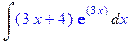
> F(x):=value(%);

Проверка дифференцированием
> f(x):=diff(F(x),x);

2. Вычислить определенный интеграл
> Int((x^2+4*x+3)*cos(x),x=-1..0);
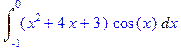
> value(%);

> evalf(%);

Первообразная
> F(x):=int((x^2+4*x+3)*cos(x),x);

Интеграл=F(0)-F(-1)
> R:=subs(x=0,F(x));S:=subs(x=-1,F(x));


3. Вычислить площадь фигуры
> y1:=4-x^2;y2:=x^2-2*x;


> plot([y1,y2],x=-2..3);
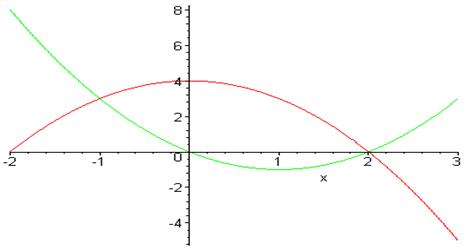
Найдем абсциссы точек пересечения
> solve(y1=y2,x);

Следовательно, площадь вычисляется как
> Int(y1-y2,x=-1..2);
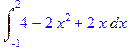
> value(%);

4. Найти расстояние от точки до плоскости
> restart;
Составим уравнение плоскости
|
|
|
> A:=matrix(3,3,[[x+3,y+1,z-1],[-9+3,1+1,-2-1],[3+3,-5+1,4-1]]);
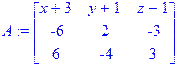
> with(linalg):det(A)=0;
Warning, the protected names norm and trace have been redefined and unprotected

Это уравнение плоскости с коэффициентом =0 при у
Расстояние от точки до плоскости вычислим по формуле
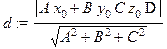
> A:=-6;B:=0;C:=12;x[0]:=-7;y[0]:=0;z[0]:=-1;
> d := abs(A*x[0]+B*y[0]*C*z[0]*D)/sqrt(A^2+B^2+C^2);

5. Найти точку пересечения прямой и плоскости
Положим
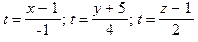
выразим x, y, z через t и подставим в уравнение плоскости
> P:=x-3*y+7*z-24=0;

> x:=1-t;y:=4*t-5;z:=2*t+1;



> P;

Отсюда t = 1; и координаты точки пересечения
x = 0,y = -1, z = 3
> t:=1;x;y;z;




Визуализация данных.
Ознакомиться с пакетом графики «plots» и внутренними процедурами пакета с помощью справочной системы. Выполнить построение двумерных графиков функций с установкой дополнительных свойств графики: вставка текста, вид линий, надписи и легенда рисунка; построение поточечных графиков; анимация.
1. Вызвать справку по процедуре “plot” пакета, выполнить примеры справки. Ознакомиться с дополнительными опциями команды “plot”.
2. Построить график затухающего сигнала, использовав процедуры построения графиков из справочной системы.
3. Построить график ломаной линии, заданной координатами точек. Вставить в рисунок надписи, установить стиль линии, цвет, толщину линии, надписи на осях как в образце (файл: «lab8.mws»).
|
|
|
4. Построить анимацию затухающего сигнала с изменением частоты гармоники.
5. Построить графики функций, заданных аналитически. В случае разрывных функций подобрать параметры процедуры “plot” для правильного отображения графиков.
6. Рассмотреть примеры построения графиков в полярной системе координат.
7. Ознакомиться с примерами трехмерной графики и анимации, вызвав соответствующие разделы справки и выполнив примеры из справки.
Образец выполнения задания (файл « lab 8. mws »):
Первые шаги в графике. Наберем в командном режиме следующие команды:
> restart;with(plots);
Ознакомимся с названиями процедур пакета. Для вызова справки по любой процедуре необходимо выполнить щелчок по названию процедуры и нажать клавишу "F1".
Построим график функции, задав ее формулой.
>
> sin(x)/x;
> smartplot(sin(x)/x);
Правой кнопкой укажем на формулу и выберем действие построения графика "plot2d".
добавим график функции sqrt(abs(x)), пересадив формулу-отклик на график левой кнопкой
Ø sqrt(abs(x));
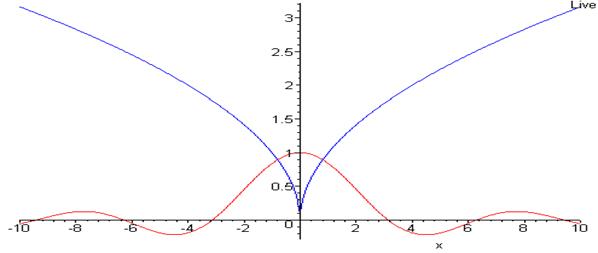
Найдем на рисунке точку пересения графиков функций и для сравнения вычислим ее
Ø fsolve(sqrt(abs(x))=sin(x)/x,x=2 );
|
|
|
Рисуем график функции (1-x)/(1-x)
> y:=(1-x)/(1+x);
> plot(y,x=-6..3,-5..5,discont=true,color=blue);
Справка по команде plot
> ?plot
Скопируем примеры командой меню Edit \Copy Examples и вставим в новый рабочий лист
Выполним все команды примеров Edit \ execute\ worksheet.
Пример на анимацию:
Включим панели символов View \ Palettes | Show all palettes
будем с панели символов снимать греческие буквы
> f:=exp(-alpha*t)*sin(omega*t);
Зафиксируем 
> alpha:=2;
> animate(f,t=0..3,omega=1..6);
Спрвка по команде 3-х мерной графики
> ?plot3d
Скопируем примеры и посмотрим 3-х мерные графики и анимацию (справка по команде animate)
Строим график ломаной линии
> M:=[[0,0],[-3,3],[4,4],[6,0],[4,-3],[-4,-3],[0,0]];
> plot(M,linestyle);
Устанавливаем атрибуты точечного рисунка и захватываем его без прорисовки, присваивая объект переменной без вывода результата (двоеточие в конце оператора)
> Ris1:=plot(M,style=point, symbol = circle, symbolsize =20, color=blue):;
Аналогично рисуем ломаную с установкой стиля линии
> plot(M,color=brown,linestyle=3,thickness=3,labels=[t,W],labelfont=[SYMBOL,18],xtickmarks=3,labeldirections=[HORIZONTAL, VERTICAL],title=Ломаная, titlefont=[TIMES,BOLDITALIC,18]);
Захватим и этот рисунок и объединим на одном
> Ris2:=plot(M,color=brown,linestyle=3,thickness=3,labels=[t,W],labelfont=[SYMBOL,18],xtickmarks=3,labeldirections=[HORIZONTAL, VERTICAL],title=Ломаная, titlefont=[TIMES,BOLDITALIC,18]):
> display(Ris1,Ris2);
дополнительные надписи на рисунках
> textplot([1,2,`это ломаная линия`],align={ABOVE,RIGHT});
> Ris3:=textplot([1,2,`это ломаная линия`],align={ABOVE,RIGHT}):
Ø display(Ris1,Ris2,Ris3);
Ø
Совместный график нескольких функций
> F1:=sin(x)/x;F2:=x^2*exp(-x);
> plot([F1,F2],x=-1..4,color=[blue,red]);
Графики в полярных координатах
Архимедова спираль
> rho:=phi;
> plot(rho,phi=0..20*Pi,coords=polar,color=brown);
Кардиоида
> rho:=4*(1-cos(phi));
> plot(rho,phi=0..2*Pi,coords=polar);
Улитка Паскаля
> alpha:='alpha':#освобождаем фиксированную переменную
> r:=2*(1+cos(alpha));
> plot(r,alpha=0..10,coords=polar);
Розы
> r:=sin(3*phi);:
> plot(r,phi=0..2*Pi,coords=polar);
> r:=5/(1-cos(alpha));
> plot(r,alpha=0..2*Pi,coords=polar);
Лемниската в неявной форме
освободим назначение переменной y
> y:='y':
> Z:=(x^2+y^2)^2-2*(x^2-y^2);
> implicitplot(Z,x=-5..5,y=-5..5,numpoints=5000);
Линии второго порядка
> Z:=5*x^2+4*x*y+8*y^2-32*x-56*y+80=0;
> implicitplot(Z,x=-5..8,y=0..8,numpoints=5000);
>
Анимация в полярных координатах
> rho:=sin(t*phi);
> animate([rho,phi,phi=-2*Pi..2*Pi], t=1..5, coords=polar, frames=100,numpoints=100);
>
Вычисление пределов
> restart;with(student);# подключение пакета студенческих вычислений
> Limit((x^2-4*x+1)/(2*x+1),x=2);
> value(%);# вычислить значение предыдущей команды
> Limit((5*x^3-7*x)/(1-2*x^3),x=infinity);value(%);
> y:=1/(x-1)-2/(x^2-1);
рисуем график этой функции, учитывая разрыв
> plot(y,x=-2..2,-5..5,discont=true,color=green,thickness=3);
> Limit(y,x=1);value(%);
Дифференцирование
> f:=sqrt(1-x^2);
> y1:=diff(f,x);
> y2:=diff(f,x$2);
> simplify(%);
Примеры функций, для которых требуется построить графики, подобрав параметры процедуры «plot» в случае разрывной функции.
> 
> 
> 
> 
> 
> 
> 
> 
> 
> 
Исследование функций
> y:=x/(1+x^2);
> plot(y,x=-5..5);
Точки пересечения с осью Ох
> solve(y,x);
Производная
> y1:=diff(y,x);Y1:=simplify(%);
Точки предположительного экстремума как корни производной
> solve(Y1,x);
Значения функции в этих точках
> subs(x=-1,y);subs(x=1,y);
Вторая производная
> y2:=diff(y,x$2);Y2:=simplify(%);
Знаки второй производной в точках экстремума
> subs(x=-1,Y2);
минимум
> subs(x=1,Y2);
максимум
Точки перегиба
> solve(Y2,x);
Практическая работа 9
Дата добавления: 2018-10-27; просмотров: 528; Мы поможем в написании вашей работы! |

Мы поможем в написании ваших работ!
